الوقت/التاريخ الآن هو السبت يوليو 27, 2024 8:48 am
8 نتيجة بحث عن datagridview
عرض الصورة من خلية DataGridView فى عنصر التحكم PictureBox
كود بسيط لعرض الصورة المخزنة فى خلايا [ندعوك للتسجيل في المنتدى أو التعريف بنفسك لمعاينة هذا الرابط] فى عنصر التحكم [ندعوك للتسجيل في المنتدى أو التعريف بنفسك لمعاينة هذا الرابط]- الكود:
Dim bytes As Byte() = CType(DataGridView2.CurrentRow.Cells(4).Value, Byte())
Dim ms As New MemoryStream(bytes)
PictureBox1.Image = Image.FromStream(ms)

- في السبت يناير 19, 2019 8:15 pm
- ابحث في: دروس و مقالات
- موضوع: عرض الصورة من خلية DataGridView فى عنصر التحكم PictureBox
- المساهمات: 2
- مشاهدة: 1335
إنشاء مربع نص AutoComplete داخل DataGridView
أهلا بكمتعمل خصائص TextBox مثل [ندعوك للتسجيل في المنتدى أو التعريف بنفسك لمعاينة هذا الرابط] و [ندعوك للتسجيل في المنتدى أو التعريف بنفسك لمعاينة هذا الرابط] و [ندعوك للتسجيل في المنتدى أو التعريف بنفسك لمعاينة هذا الرابط] على الاكمال التلقائى للسلاسل النصية التى يقوم المستخدم بإدخالها من خلال مقارنة الأحرف البادئة التي يتم إدخالها إلى بادئات كافة السلاسل في مخزن البيانات.
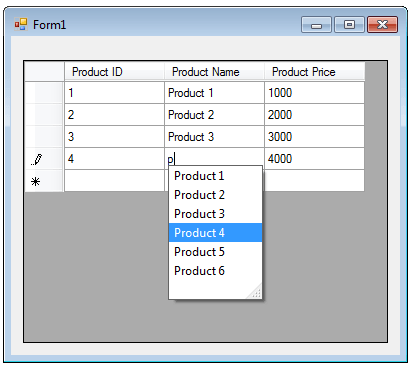
المثال التالي كيفية إنشاء مربع نص للاكمال التلقائى [ندعوك للتسجيل في المنتدى أو التعريف بنفسك لمعاينة هذا الرابط] داخل [ندعوك للتسجيل في المنتدى أو التعريف بنفسك لمعاينة هذا الرابط]
- الكود:
Public Class Form1
Private Sub Form1_Load(ByVal sender As System.Object, ByVal e As System.EventArgs) Handles MyBase.Load
DataGridView1.ColumnCount = 3
DataGridView1.Columns(0).Name = "Product ID"
DataGridView1.Columns(1).Name = "Product Name"
DataGridView1.Columns(2).Name = "Product Price"
Dim row As String() = New String() {"1", "Product 1", "1000"}
DataGridView1.Rows.Add(row)
row = New String() {"2", "Product 2", "2000"}
DataGridView1.Rows.Add(row)
row = New String() {"3", "Product 3", "3000"}
DataGridView1.Rows.Add(row)
row = New String() {"4", "Product 4", "4000"}
DataGridView1.Rows.Add(row)
End Sub
Private Sub DataGridView1_EditingControlShowing(ByVal sender As System.Object, ByVal e As System.Windows.Forms.DataGridViewEditingControlShowingEventArgs) Handles DataGridView1.EditingControlShowing
Dim titleText As String = DataGridView1.Columns(1).HeaderText
If titleText.Equals("Product Name") Then
Dim autoText As TextBox = TryCast(e.Control, TextBox)
If autoText IsNot Nothing Then
autoText.AutoCompleteMode = AutoCompleteMode.Suggest
autoText.AutoCompleteSource = AutoCompleteSource.CustomSource
Dim DataCollection As New AutoCompleteStringCollection()
addItems(DataCollection)
autoText.AutoCompleteCustomSource = DataCollection
End If
End If
End Sub
Public Sub addItems(ByVal col As AutoCompleteStringCollection)
col.Add("Product 1")
col.Add("Product 2")
col.Add("Product 3")
col.Add("Product 4")
col.Add("Product 5")
col.Add("Product 6")
End Sub
End Class
تحياتى
- في الثلاثاء يناير 15, 2019 4:38 am
- ابحث في: دروس و مقالات
- موضوع: إنشاء مربع نص AutoComplete داخل DataGridView
- المساهمات: 2
- مشاهدة: 1348
الفرز / التصفية فى شبكة البيانات DataGridView
اهلا بكميوفر عنصر التحكم DataGridView في VB.Net الفرز التلقائي ، بحيث يمكنك فرز أي عمود في عنصر التحكم [ندعوك للتسجيل في المنتدى أو التعريف بنفسك لمعاينة هذا الرابط]. يمكنك فرز البيانات بترتيب تصاعدي أو تنازلي استنادًا إلى محتويات العمود المحدد باستخدام الطريقة sort وذلك على النحو التالى :
- الكود:
DataGridView1.Sort(DataGridView1.Columns(1), ListSortDirection.Ascending)
أما بالنسبة للتصفية فيمكنك استخدام طرق مختلفة لتصفية عمود datagridview. يمكنك فرز البيانات أثناء سحبها من قاعدة البيانات باستخدام جملة order by في عبارة SQL أو يمكنك استخدام الطريقة التالية.
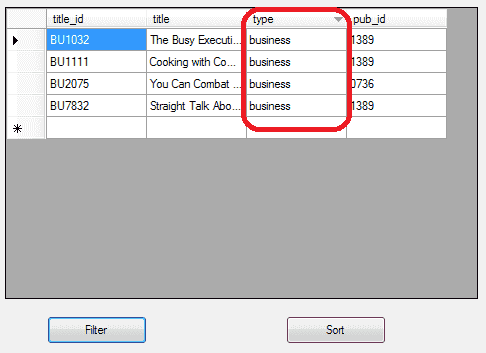
- الكود:
Dim dv As DataView
dv = New DataView(ds.Tables(0), "type = 'business' ", "type Desc", DataViewRowState.CurrentRows)
DataGridView1.DataSource = dv
- في الإثنين نوفمبر 12, 2018 2:38 pm
- ابحث في: دروس و مقالات
- موضوع: الفرز / التصفية فى شبكة البيانات DataGridView
- المساهمات: 0
- مشاهدة: 1478
تبديل الوان الصفوف في dataGridView
مثال بسيط لتدبيل و تعين لون الصف كلا على حدة فى شبكة البيانات [ندعوك للتسجيل في المنتدى أو التعريف بنفسك لمعاينة هذا الرابط] كما فى الشكل التالى :
- الكود:
With DataGridView1
.RowsDefaultCellStyle.BackColor = Color.White
.AlternatingRowsDefaultCellStyle.BackColor = Color.AliceBlue
End With
تحياتى
- في الجمعة نوفمبر 02, 2018 11:55 am
- ابحث في: دروس و مقالات
- موضوع: تبديل الوان الصفوف في dataGridView
- المساهمات: 0
- مشاهدة: 776
مثال بسيط لتحميل مجموعة بيانات من ورقة Excel في DataGridView
اهلا بكممثال بسيط لتحميل مجموعة من ورقة Excel في [ندعوك للتسجيل في المنتدى أو التعريف بنفسك لمعاينة هذا الرابط] ...... ما يلي هو كود بسيط لتتمكن من الاتصال بورقة Excel، وقراءة مجموعة من البيانات وعرضها أو تحميلها في عنصر تحكم من [ندعوك للتسجيل في المنتدى أو التعريف بنفسك لمعاينة هذا الرابط]

- الكود:
Option Explicit On
Option Strict On
Public Class Form1
Private Sub Form1_Load( _
ByVal sender As System.Object, _
ByVal e As System.EventArgs) Handles MyBase.Load
Button1.Text = "Cargar"
txtRange.Text = "A1:C15"
End Sub
Private Sub Button1_Click( _
ByVal sender As System.Object, _
ByVal e As System.EventArgs) Handles Button1.Click
' // Pasar valores para Leer el rango
loadRange("c:\book1.xls", "sheet1", txtRange.Text, DataGridView1)
End Sub
' ----------------------------------------------------------------------------------
' // Subrutina para conectar al libro Excel y obtener el rango de datos
' ----------------------------------------------------------------------------------
Private Sub loadRange( _
ByVal sFileName As String, _
ByVal sSheetName As String, _
ByVal sRange As String, _
ByVal dv As DataGridView)
Try
' // Comprobar que el archivo Excel existe
If System.IO.File.Exists(sFileName) Then
Dim objDataSet As System.Data.DataSet
Dim objDataAdapter As System.Data.OleDb.OleDbDataAdapter
' // Declarar la Cadena de conexión
Dim sCs As String = "provider=Microsoft.Jet.OLEDB.4.0; " & "data source=" & sFileName & "; Extended Properties=Excel 8.0;"
Dim objOleConnection As System.Data.OleDb.OleDbConnection
objOleConnection = New System.Data.OleDb.OleDbConnection(sCs)
' // Declarar la consulta SQL que indica el libro y el rango de la hoja
Dim sSql As String = "select * from " & "[" & sSheetName & "$" & sRange & "]"
' // Obtener los datos
objDataAdapter = New System.Data.OleDb.OleDbDataAdapter(sSql, objOleConnection)
' // Crear DataSet y llenarlo
objDataSet = New System.Data.DataSet
objDataAdapter.Fill(objDataSet)
' // Cerrar la conexión
objOleConnection.Close()
' // Enlazar DataGrid al Dataset
With dv
.DataSource = objDataSet
.DataMember = objDataSet.Tables(0).TableName
End With
Else
MsgBox("No se ha encontrado el archivo: " & sFileName, MsgBoxStyle.Exclamation)
End If
Exit Sub
Catch ex As Exception
MsgBox(ex.Message, MsgBoxStyle.Critical)
End Try
End Sub
End Class
- في الأحد أكتوبر 28, 2018 8:39 am
- ابحث في: دروس و مقالات
- موضوع: مثال بسيط لتحميل مجموعة بيانات من ورقة Excel في DataGridView
- المساهمات: 0
- مشاهدة: 885
ملئ datagridview بقواعد البيانات الموجودة على السيرفر
طريقة ملئ [ندعوك للتسجيل في المنتدى أو التعريف بنفسك لمعاينة هذا الرابط] بقواعد البيانات الموجودة على السيرفر وذلك باستخدم هذه الدالة :- الكود:
Public Sub Charger_DGV(cmd As String, tableau As String, dgv As DataGridView)
Try
If myConnection.State = ConnectionState.Closed Then
myConnection.Open()
End If
ds = New DataSet 'vider ds
da = New OleDbDataAdapter(cmd, myConnection)
da.Fill(ds, tableau)
dv = New DataView(ds.Tables(tableau))
dgv.DataSource = Nothing
dgv.Refresh()
dgv.DataSource = dv
myConnection.Close()
Catch ex As Exception
MsgBox("Charger_DGV()" & vbNewLine & ex.Message)
End Try
End Sub
ويتم استدعاء الدالة على النحو التالى :
- الكود:
Charger_DGV("SELECT * FROM tbFonction ORDER BY Fonction", "Fonction", dgvFonction)
حيث أن الدالة لها 3 عناصر :
الأول : الكويري : "SELECT * FROM tbFonction ORDER BY Fonction"
الثاني : إسم العمود في قاعدة البيانات : "Fonction"
الثالث : إسم داتاكريدفيو : dgvFonction
- في الأربعاء أكتوبر 24, 2018 9:56 am
- ابحث في: دروس و مقالات
- موضوع: ملئ datagridview بقواعد البيانات الموجودة على السيرفر
- المساهمات: 1
- مشاهدة: 710
إضافة زر في خلية من شبكة البيانات DataGridView
بسم الله الرحمن الرحيم
_ يمكنك أستخدام الكائن DataGridViewButtonColumn لانشاء زر فى خليفة شبكة البيانات [ندعوك للتسجيل في المنتدى أو التعريف بنفسك لمعاينة هذا الرابط] من خلال الخطوات التالية :

_ فى البداية تم انشاء مثيل جديد من الكائن
- الكود:
Dim btn As New DataGridViewButtonColumn()
_يتم إضافة الكائن الى عامود شبكة البيانات :
- الكود:
DataGridView1.Columns.Add(btn)
_يتم تسمية رأس هذا العامود وليكن بأسم Click Data:
- الكود:
btn.HeaderText = "Click Data"
_نقوم بوضع تسمية توضيحية للزر
- الكود:
btn.Text = "Click Here"
_أخير يتم استخدام الكود التالى لاظهار التسمية على زر الامر
- الكود:
btn.UseColumnTextForButtonValue = True
و الكود الكامل على النحو التالى :
- الكود:
Imports System.Data.SqlClient
Public Class Form1
Private Sub Button1_Click(ByVal sender As System.Object, ByVal e As System.EventArgs) Handles Button1.Click
DataGridView1.ColumnCount = 3
DataGridView1.Columns(0).Name = "رقم النتج"
DataGridView1.Columns(1).Name = "اسم المنتج"
DataGridView1.Columns(2).Name = "سعر المنتج"
Dim row As String() = New String() {"1", "جوال x2", "1000"}
DataGridView1.Rows.Add(row)
row = New String() {"2", "ipad", "2000"}
DataGridView1.Rows.Add(row)
row = New String() {"3", "cd rome", "3000"}
DataGridView1.Rows.Add(row)
row = New String() {"4", "Product 4", "4000"}
DataGridView1.Rows.Add(row)
Dim btn As New DataGridViewButtonColumn()
DataGridView1.Columns.Add(btn)
btn.HeaderText = "Click Data"
btn.Text = "Click Here"
btn.UseColumnTextForButtonValue = True
End Sub
Private Sub DataGridView1_CellClick(ByVal sender As System.Object, ByVal e As System.Windows.Forms.DataGridViewCellEventArgs) Handles DataGridView1.CellClick
If e.ColumnIndex = 3 Then
MsgBox(("Row : " + e.RowIndex.ToString & " Col : ") + e.ColumnIndex.ToString)
End If
End Sub
End Class
- في الثلاثاء ديسمبر 17, 2013 10:05 am
- ابحث في: دروس و مقالات
- موضوع: إضافة زر في خلية من شبكة البيانات DataGridView
- المساهمات: 12
- مشاهدة: 4705
كيفية تصدير البيانات من شبكة البيانات DataGridView إلى مصنف Excel
بسم الله الرحمن الرحيم
الاخوة الافاضل ...أقدم لكم طريقة لتصدير البيانات من شبكة البيانات DataGridView إلى Excel،..... و الطريقة تعتمد أولا على ربط قاعدة البيانات وتحميل البيانات إلى شبكة البيانات [ندعوك للتسجيل في المنتدى أو التعريف بنفسك لمعاينة هذا الرابط] ثم نقوم بإنشاء ملف Excel جديد وكتابة البيانات من شبكة البيانات إلى ملف Excel......وذلك على النحو التالى :
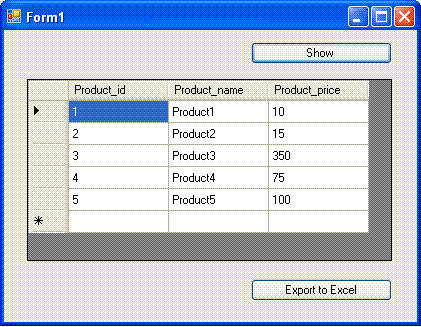
_ الخطوة الاولى : أستيراد المكتبات اللازمة على النحو التالى :
- الكود:
Imports System.Data
Imports System.Data.SqlClient
Imports Excel = Microsoft.Office.Interop.Excel
_ الخطوة الثانية هي تحميل البيانات جدول Product لشبكة البيانات DataGridView وذلك على النحو التالى :
- الكود:
Private Sub Button1_Click(ByVal sender As System.Object, _
ByVal e As System.EventArgs) Handles Button1.Click
Dim cnn As SqlConnection
Dim connectionString As String
Dim sql As String
connectionString = "data source=servername;" & _
"initial catalog=databasename;user id=username;password=password;"
cnn = New SqlConnection(connectionString)
cnn.Open()
sql = "SELECT * FROM Product"
Dim dscmd As New SqlDataAdapter(sql, cnn)
Dim ds As New DataSet
dscmd.Fill(ds)
DataGridView1.DataSource = ds.Tables(0)
cnn.Close()
End Sub
الخطوة الثالثة :إنشاء ملف Excel جديد وكتابة البيانات من شبكة البيانات إلى ملف Excel
- الكود:
Private Sub Button2_Click(ByVal sender As System.Object, _
ByVal e As System.EventArgs) Handles Button2.Click
Dim xlApp As Excel.Application
Dim xlWorkBook As Excel.Workbook
Dim xlWorkSheet As Excel.Worksheet
Dim misValue As Object = System.Reflection.Missing.Value
Dim i As Integer
Dim j As Integer
xlApp = New Excel.ApplicationClass
xlWorkBook = xlApp.Workbooks.Add(misValue)
xlWorkSheet = xlWorkBook.Sheets("sheet1")
For i = 0 To DataGridView1.RowCount - 2
For j = 0 To DataGridView1.ColumnCount - 1
xlWorkSheet.Cells(i + 1, j + 1) = _
DataGridView1(j, i).Value.ToString()
Next
Next
xlWorkSheet.SaveAs("C:\vbexcel.xlsx")
xlWorkBook.Close()
xlApp.Quit()
releaseObject(xlApp)
releaseObject(xlWorkBook)
releaseObject(xlWorkSheet)
MsgBox("You can find the file C:\vbexcel.xlsx")
End Sub
Private Sub releaseObject(ByVal obj As Object)
Try
System.Runtime.InteropServices.Marshal.ReleaseComObject(obj)
obj = Nothing
Catch ex As Exception
obj = Nothing
Finally
GC.Collect()
End Try
End Sub
- في الخميس أغسطس 29, 2013 10:07 pm
- ابحث في: دروس و مقالات
- موضوع: كيفية تصدير البيانات من شبكة البيانات DataGridView إلى مصنف Excel
- المساهمات: 2
- مشاهدة: 5534

 الرئيسية
الرئيسية

» مقاول تركيب ساندوتش بانل
» تصميم تطبيق جوال لمدرسة
» مظلات وسواتر في الرياض
» تطبيقIncogniton لإدارة ملفات تعريف متعددة للمتصفح
» سواتر حديد
» تصميم تطبيق جوال لتوصيل المياه
» تصميم تطبيق جوال لصيانة المكيفات
» هناجر ومستودعات الرياض
» مظلات لكسان